Tabela e përmbajtjes
Nëse Mac-i juaj ju jep një mesazh gabimi "disku juaj i nisjes është pothuajse i mbushur", duhet ta rregulloni menjëherë. Nëse ju mbaron hapësira, nuk do të jeni në gjendje të ruani skedarë dhe Mac-i juaj mund të funksionojë keq. Pra, si mund ta pastroni diskun tuaj të nisjes dhe të rifitoni hapësirën e ruajtjes?
Emri im është Tyler dhe jam një ekspert kompjuteri Apple me më shumë se 10 vjet përvojë. Kam parë dhe rregulluar probleme të panumërta në Mac. Të ndihmoj pronarët e Mac me problemet e tyre dhe të përfitoni sa më shumë nga kompjuterët e tyre është një nga pjesët më të mira të punës sime.
Në artikullin e sotëm, ne do të shpjegojmë diskun e nisjes dhe disa mënyra të shpejta dhe të thjeshta për të liruar hap hapësirë. Deri në fund të këtij artikulli, do të keni gjithçka që ju nevojitet për të riparuar mesazhin e frikshëm të gabimit " disku juaj i nisjes është pothuajse plot ".
Le të fillojmë!
Çështjet kryesore
- Disku i nisjes është vendi ku ruhen sistemet tuaja operative dhe skedarët. Me kalimin e kohës, Disku juaj Fillestar mund të mbushet me junk dhe skedarë të panevojshëm . Duhet kontrolloni diskun tuaj të nisjes për të përcaktuar se çfarë po zë hapësirë.
- Nëse keni shumë fotografi, video dhe dokumente, mund të kurseni hapësirë duke i zhvendosur ato në një kopje rezervë të jashtme ose iCloud .
- Koshi mund të zërë shumë hapësirë, ndaj duhet të siguroheni që ta zbrazni shpesh. Programet e padëshiruara dhe aplikacionet mund të konsumojnë gjithashtu hapësirë të vlefshme, kështu që ju mund të pastroni hapësirën duke hequrato.
- System Cache Dosjet mund të zënë hapësirë. Fshirja e tyre është e thjeshtë, ose mund të përdorni një program të palës së tretë si CleanMyMac X.
- Për më tepër, duhet të zbrazni dosjen Shkarkime shpesh dhe të fshini Fotografitë e vjetra të Time Machine .
Çfarë është disku i nisjes në një Mac?
Një situatë shumë e zakonshme në të cilën gjenden shumë përdorues të Mac është se disku i nisjes i mbaron hapësira. Një ditë kur përdorni MacBook-in tuaj, ju paraqitet një paralajmërim: " Disku juaj i nisjes është pothuajse plot ."
Në përgjithësi, disku juaj i nisjes është pajisja kryesore e ruajtjes për të mbajtur funksionimin tuaj sistemin dhe të gjithë skedarët tuaj. Meqenëse softueri operativ për MacBook-in tuaj gjendet në këtë pajisje, ai njihet si disku i nisjes .
Kur disku i nisjes i mbaron hapësira dhe mbushet, kjo mund të shkaktojë disa probleme. Çështja më shqetësuese është se Mac-i juaj mund të funksionojë dobët për shkak të mungesës së hapësirës. Për të mos përmendur se nuk do të keni asnjë hapësirë ruajtëse falas për skedarët tuaj personal.
Si të kontrolloni përdorimin e diskut të nisjes në Mac
Duhet të mbani shënime se sa hapësirë ka mbetur në diskun tuaj të nisjes për t'u siguruar që të mos mbaroni. Për fat të mirë, kontrollimi i përdorimit të diskut të nisjes është mjaft i thjeshtë.
Për të filluar, klikoni në Ikonën e Apple në këndin e sipërm të majtë të ekranit dhe zgjidhni Rreth këtij Mac .

Tjetra, klikoni nëSkeda Hapësira ruajtëse . Brenda kësaj faqeje, do të shihni një përmbledhje të përdorimit të hapësirës ruajtëse në diskun tuaj të nisjes.
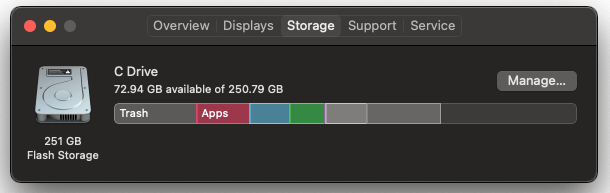
Vëzhgoni se cilat lloje skedarësh zënë më shumë hapësirë. Nëse shihni shumë dokumente, fotografi dhe muzikë në diskun tuaj të nisjes, alternativa më e mirë është t'i zhvendosni këta skedarë në një vend ruajtjeje të jashtme ose në një rezervë cloud.
Metoda 1: Zhvendosni skedarët tuaj personal në iCloud
Shumë shërbime të ruajtjes në renë kompjuterike janë të disponueshme, por për thjeshtësi, iCloud është zgjidhja më e lehtë. Meqenëse është ndërtuar direkt në macOS, mund ta aktivizoni shpejt përmes Preferencave .
Për ta bërë këtë, klikoni në ikonën Preferencat e sistemit në dok.
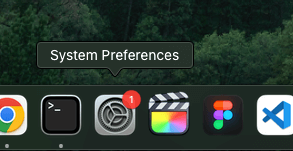
Klikoni Apple ID dhe zgjidhni iCloud nga opsionet në shiritin anësor. Më pas, hapni menynë Opsionet e iCloud Drive dhe sigurohuni që Desktop & Dosjet e dokumenteve është kontrolluar.
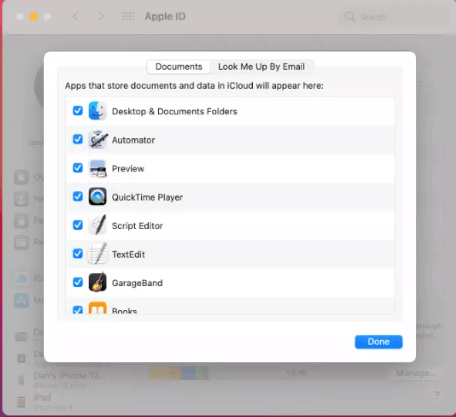
Kjo do të pastrojë hapësirën në diskun tuaj të nisjes duke ngarkuar automatikisht të gjithë skedarët në Desktop dhe dosjet e Dokumenteve në iCloud . Mund të kontrolloni gjithashtu opsione të tjera ndërsa jeni atje, si p.sh. Fotografitë , Librat ose aplikacione të tjera.
Kur rishikoni përdorimin e diskut të nisjes, ju mund të vërejë se skedarët e padëshiruar që zënë shumë hapësirë, të tilla si koshi, skedarët e sistemit ose skedarët e shënuar "të tjerë". Heqja e këtyre skedarëve do të lirojë hapësirë në Mac tuaj dhe do ta bëjë kompjuterin tuaj të funksionojë më mirë. Pra, si mund të bëniështë?
Metoda 2: Zbrazni koshin
Kur fshini një artikull ose e tërhiqni atë në koshin e Koshi , ai nuk fshihet menjëherë. Në fakt, Plehrat mund të harrohet lehtësisht dhe të zërë shumë hapësirë. Fatmirësisht, kjo është një nga gjërat më të shpejta për t'u zgjidhur.
Mënyra më e shpejtë për të zbrazur Koshin është duke përdorur ikonën T rash në Dock . Mbani tastin Control ndërsa klikoni në ikonën Koshi dhe zgjidhni Zbrazni koshin .
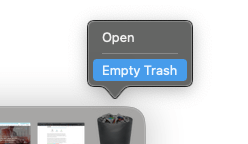
Kur Mac-i juaj ju pyet nëse jeni i sigurt , zgjidhni Po, dhe Koshi do të zbrazet. Përndryshe, ju mund të hyni te Koshi përmes menaxherit të ruajtjes .
Për ta bërë këtë, ndiqni të njëjtat hapa që keni marrë për të kontrolluar diskun e nisjes. Klikoni në ikonën Apple në këndin e sipërm të majtë dhe zgjidhni Rreth këtij Mac , më pas zgjidhni skedën "Storage". Nga këtu, klikoni në Menaxho .
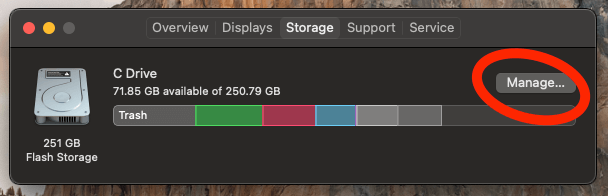
Nga opsionet në të majtë, zgjidhni Koshi . Nga këtu, ju mund të zgjidhni artikuj individualë të koshit dhe t'i hiqni ato ose të zbrazni të gjithë dosjen.
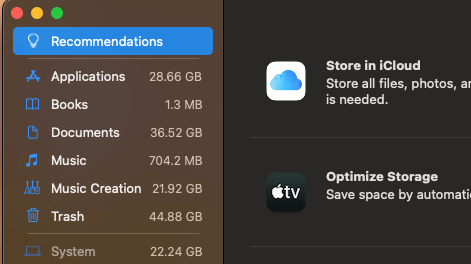
Për më tepër, duhet të aktivizoni gjithashtu " Zbrazni koshin automatikisht " në automatikisht fshini artikujt që kanë qenë në kosh për më shumë se 30 ditë.
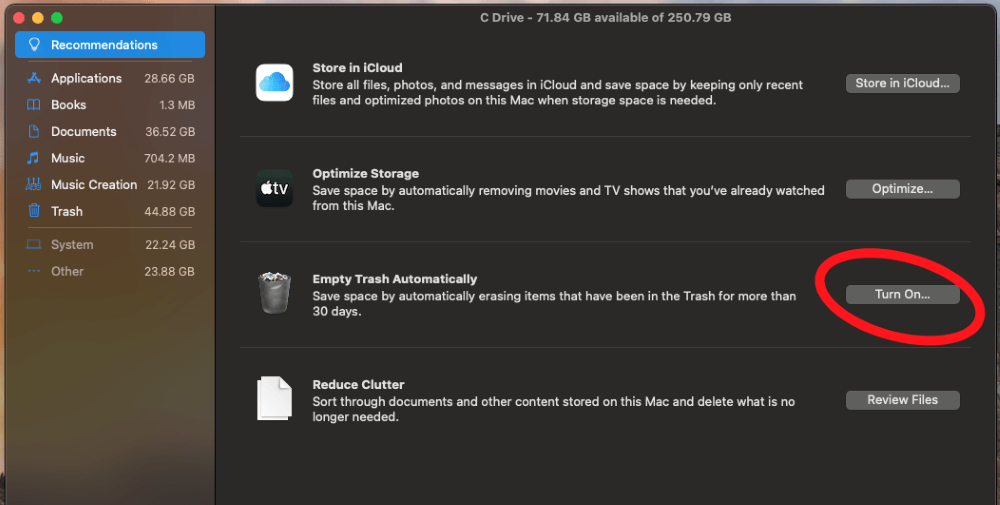
Metoda 3: Hiq aplikacionet e padëshiruara
Aplikimet mund të zënë mjaft hapësirë dhe mund të keni më shumë aplikacione të instaluara sesa ju nevojiten vërtet. Ju gjithashtu mund të keni aplikacione që juas që di për. Prandaj, është e rëndësishme të kontrolloni herë pas here për t'u siguruar që nuk keni aplikacione të panevojshme .
Ndiq të njëjtën procedurë si në metodën e parë për të hyrë në ruajtjen menaxher . Klikoni në ikonën Apple në pjesën e sipërme majtas, zgjidhni Rreth këtij Mac dhe më pas klikoni në skedën Storage . Më pas, klikoni në Menaxho .
Në të majtë të kësaj dritareje, zgjidhni Aplikacionet nga opsionet e disponueshme.
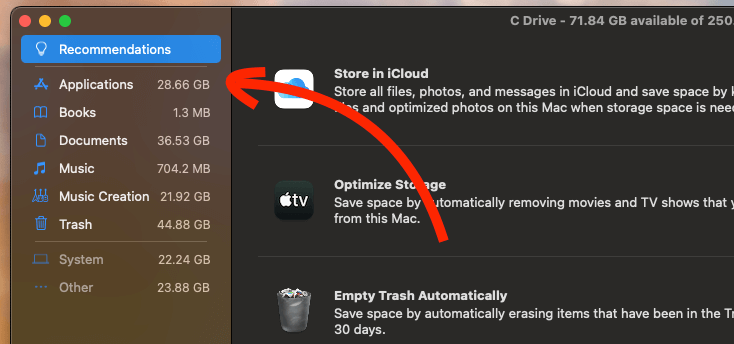
Do të shihni një listë e të gjitha aplikacioneve tuaja të instaluara. Ju gjithashtu mund të shikoni statistika të dobishme si madhësia dhe data e aksesit të fundit për t'ju ndihmuar të vendosni se cilat aplikacione të hiqni. Kur të gjeni një që dëshironi të fshini, thjesht zgjidhni atë dhe klikoni në butonin Fshi .
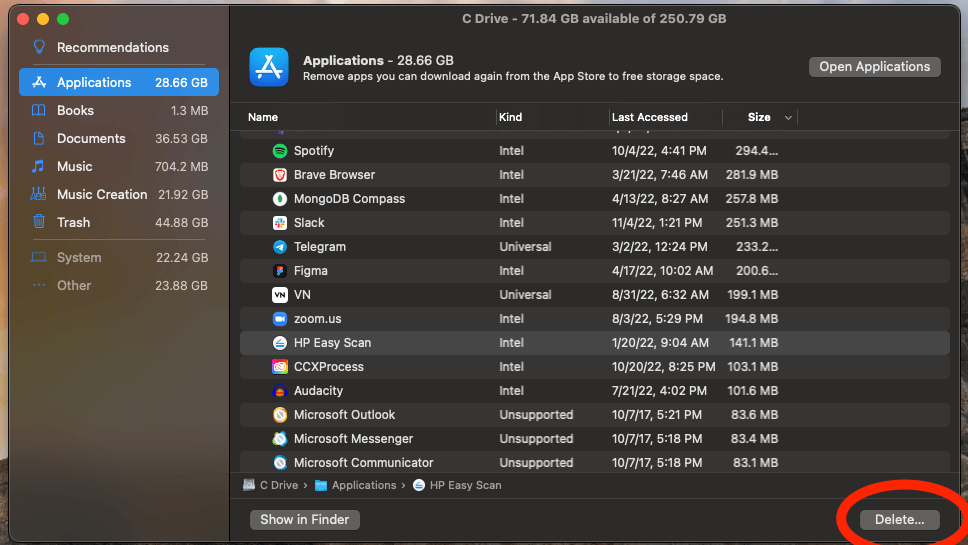
Lexo gjithashtu: Si të fshini aplikacionet në Mac që nuk fshihen
Metoda 4: Pastroni dosjet e memories së sistemit
Memoria e kujtesës është një pjesë e domosdoshme e çdo programi, por skedarët e mbetur të memories janë të padobishme dhe konsumojnë hapësirë të çmuar në diskun tuaj të nisjes. Skedarët e përkohshëm të memories së memories që grumbullohen në Mac-in tuaj duhet të trajtohen për të shmangur mbarimin e hapësirës.
Heqja e skedarëve të memories së memories është relativisht e lehtë dhe mund të bëhet në vetëm disa hapa. Për të filluar, klikoni Shko përgjatë pjesës së sipërme të ekranit tuaj dhe zgjidhni Shko te Dosja nga menyja rënëse.
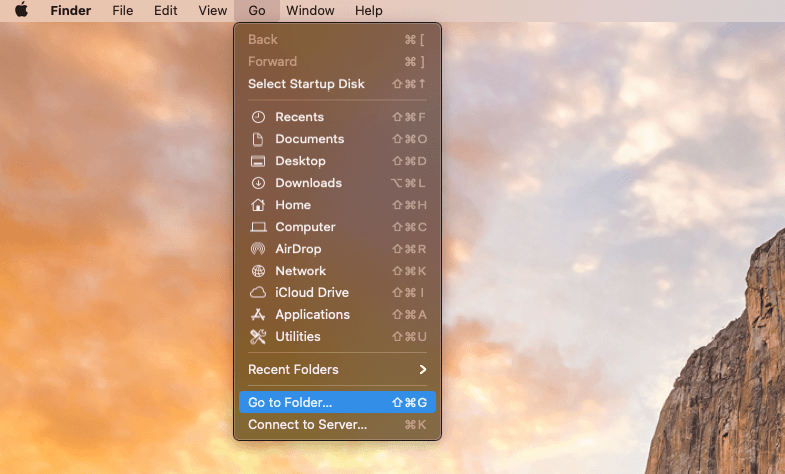
Shkruaj ~/Library /Caches dhe shtypni Shko .
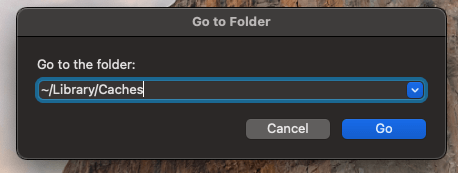
Do të hapet një direktori, duke shfaqur të gjitha dosjet tuaja të memories. Ju do të duhet të shkoninë secilën prej tyre dhe fshini skedarët brenda.
Një mënyrë më e lehtë për të pastruar dosjet e cache-it tuaj është me një program të palës së tretë si CleanMyMac X . Gjithçka që duhet të bëni është të shkarkoni dhe ekzekutoni aplikacionin. Klikoni Pasuritë e sistemit , më pas zgjidhni Skano . Do të kryhet një skanim i shpejtë dhe rezultatet do të shfaqen. Thjesht shtypni Clean për të hequr skedarët.
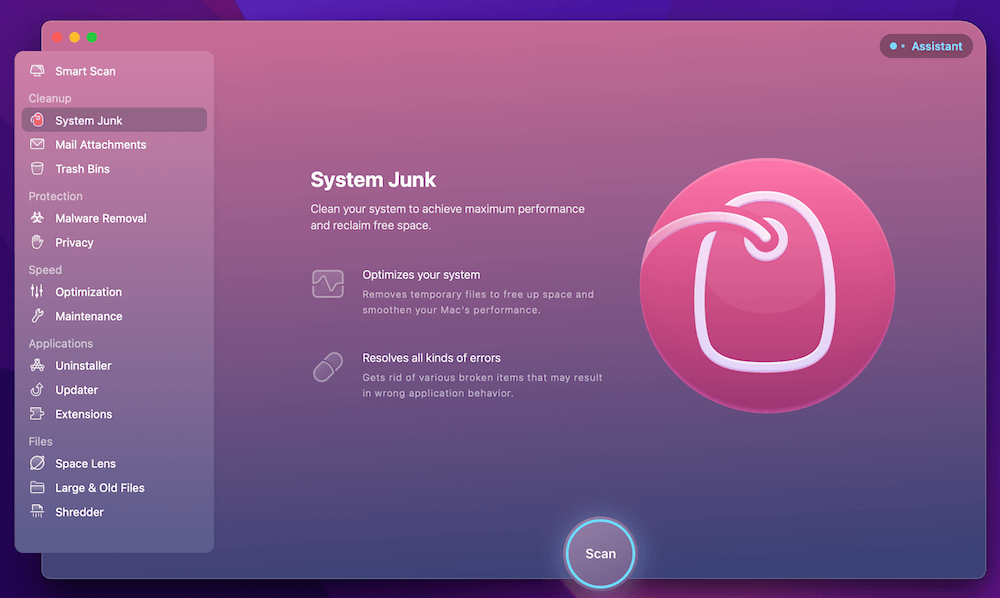
CleanMyMac X mund t'ju ndihmojë gjithashtu të hiqni lloje të tjera skedarësh që mund të zënë hapësirë, si skedarët e memories së shfletuesit dhe skedarët e tjerë të padëshiruar. Ndërsa është program me pagesë, ekziston një provë falas me disa veçori të dobishme.
Metoda 5: Zbrazni dosjen e shkarkimeve
Dosja Shkarkime mund të rritet në përmasa të pakontrollueshme nëse ju nuk e mbani një sy në të. Sa herë që shkarkoni një imazh, skedar ose instalues nga uebi, ai shkon në dosjen tuaj Shkarkime . Këta skedarë mund të zënë hapësirë të çmuar në diskun tuaj të nisjes.
Për të pastruar dosjen e shkarkimeve, zgjidhni Shko nga pjesa e sipërme e ekranit tuaj dhe zgjidhni Shkarkimet .
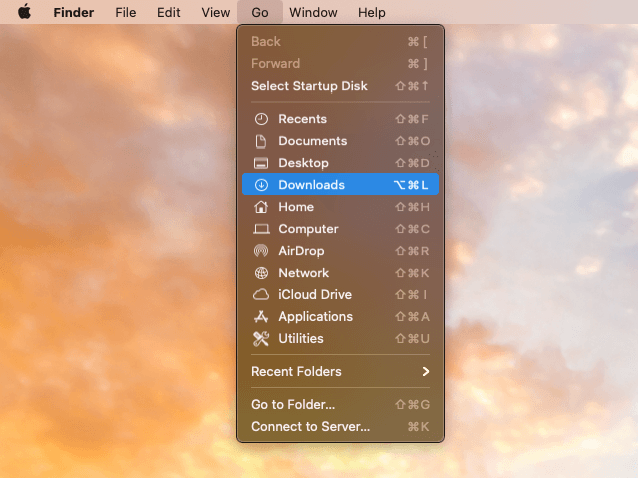
Do të shfaqet një direktori që tregon të gjithë skedarët tuaj të shkarkuar. Mund të tërhiqni dhe lëshoni artikuj individualë në Koshi ose mbani butonat Command dhe A për të zgjedhur të gjithë skedarët.
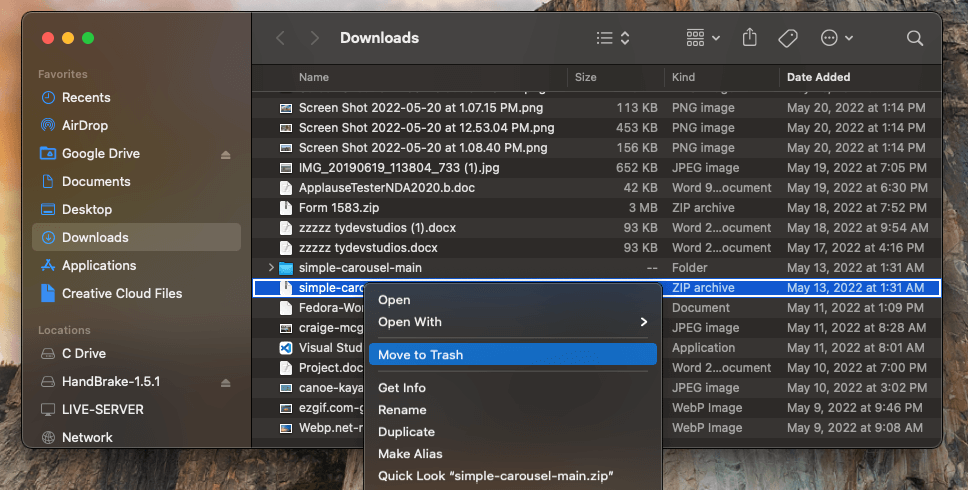
Vetëm mos harroni të Zbrazni Plehrat kur të keni mbaruar.
Metoda 6: Fshi kopjet rezervë të Time Machine
Time Machine është një nga macOS-et më thelbësore programe për rezervimin e të dhënave tuaja. Megjithatë, koha e tepërtMakina Snapshots mund të zënë hapësirë të vlefshme në diskun tuaj të nisjes.
Për të filluar, hapni Preferencat e sistemit duke zgjedhur ikonën në dok. Nga këtu, zgjidhni Time Machine .
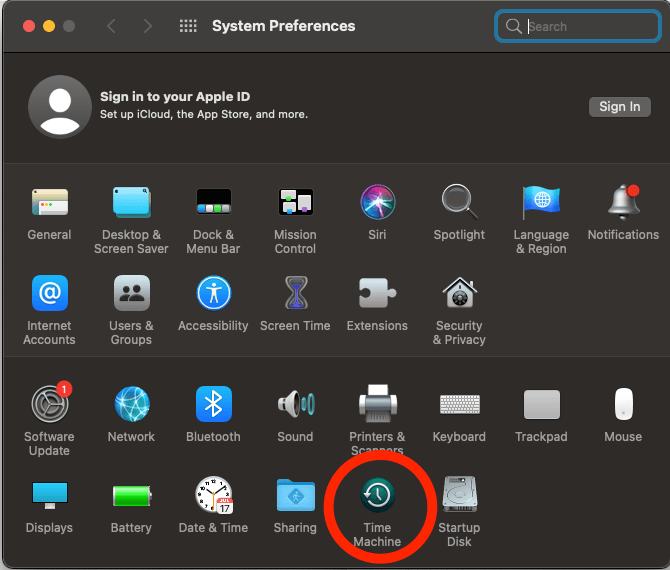
Tani, thjesht zgjidhni kutinë pranë " Back Up Automaticly, " dhe Time Machine tuaj të vjetër Fotot e çastit do të fshihen. Sigurohuni që të rinisni Mac-in tuaj që ndryshimet të hyjnë në fuqi.
Rinisni Mac-in, më pas kontrolloni sërish hapësirën ruajtëse
Nëse nuk vëreni ndonjë hapësirë shtesë të lirë pas duke provuar këto metoda, duhet rinisni MacBook-in tuaj. Sa herë që pastroni dosjen e cache-it ose zbrazni Koshin, do t'ju duhet të rinisni që ndryshimet të hyjnë në fuqi.
Për më tepër, rindezja e Mac-it tuaj ndonjëherë mund të lirojë automatikisht hapësirë duke hequr skedarët e përkohshëm, veçanërisht nëse nuk jeni rindezur për një kohë.
Mendimet përfundimtare
Një problem i zakonshëm me të cilin përballen përdoruesit e MacBook po i mbaron hapësira në disku i nisjes. Ju merrni një paralajmërim kur përdorni Mac-in tuaj: "Disku juaj i nisjes është pothuajse i mbushur". Për t'u siguruar që të mos ju mbarojë hapësira, kontrolloni përdorimin e diskut të nisjes dhe eliminoni çdo skedar të panevojshëm.
Ka disa mënyra për të liruar hapësirë në diskun tuaj të nisjes, të tilla si zbrazja e Plehra , duke hequr programet e papërdorura , duke pastruar dosjet e memories dhe duke fshirë Porografitë e panevojshme të "Time Machine".
Deri tani, duhet të keni gjithçka që ju duhet të rregulloni Disku juaj i nisjes është pothuajse plot mesazhe gabimi. Nëse keni nevojë për ndonjë ndihmë, lini një koment më poshtë!

